So sichern Sie alle Ihre Google-Kontodaten
Der Verlust Ihres Telefons ist eine schmerzhafte Erfahrung, aber Sie müssen nicht alle Ihre Daten verlieren, wenn Sie die richtigen Vorsichtsmaßnahmen getroffen habenGOOGLE
Wenn Sie im Westen leben und ein Android-Telefon verwenden, sind Sie höchstwahrscheinlich in den Diensten von Google verankert. Sie leben Ihr mobiles Leben in Gmail, sortieren Ihre Bilder in Google Fotos, schreiben Ihre To-Do-Listen in Google Notizen und gleichen Ihre Bücher in Google Tabellen aus.
Wenn Sie sich bei Google voll und ganz auskennen (und möglicherweise ohne es zu merken), können Sie mit Drive Dokumente speichern und auf anderen Geräten darauf zugreifen, Ihre Schritte und Workouts in Fit aufzeichnen und Gboard daran erinnern, dass nein, das wollen Sie nie geben Sie 'Ducking' ein.
Dank der modernen Smarts von Android sorgt Ihr Telefon dafür, dass viele Ihrer Google-Kontodaten automatisch gesichert werden. Aber bei einer so großen Auswahl an Geräten, auf denen alle unterschiedliche Android-Versionen laufen, und der Möglichkeit, auf diese Daten über andere Betriebssysteme zuzugreifen, können und sollten Sie Schritte unternehmen, um sicherzustellen, dass alle Ihre Google-Daten gesichert werden.
Überlegen Sie, wie viel Cloud-Speicher Sie benötigen
Wenn Sie sich für ein Google-Konto anmelden, erhalten Sie 15 GB kostenlosen Speicherplatz. Das bedeutet, dass Sie kostenlos 15 GB Speicherplatz für Google Drive Fotos und Gmail erhalten. Für den gelegentlichen und leichten Gebrauch reicht das manchmal aus, aber Sie müssen möglicherweise für mehr Speicherplatz bezahlen (Google Drive-Speicher ist das Dach, unter dem alles wie Docs und Sheets gespeichert wird, und Sie können die Zuweisung auch verwenden, um Nicht-Google-Dateien zu speichern von ein beliebiges Programm oder jeden Dateityp).
Um alle Ihre Google-Daten zu sichern und zu speichern, müssen Sie sicherstellen, dass Sie über genügend Cloud-Speicherplatz verfügen. Google versuchte, das Denken hinter seinem Cloud-Dienst zu vereinfachen, indem er es Google One nannte . Google One bietet monatliche und jährliche Zahlungsoptionen für mehr Cloud-Speicher.
Angefangen bei 1,99 USD pro Monat für 100 GB und bis zu 299,99 USD pro Monat für 30 TB (und darüber hinaus, wenn Sie fragen) gibt es für jeden den passenden Plan. Der Sprung von 15 GB auf 100 GB sollte viele Leute abdecken und eine Verdoppelung auf 200 GB kostet nur 1 US-Dollar mehr pro Monat.
Die Preise von Google One sind angemessen und Sie können sicher sein, dass Sie von jedem Gerät aus auf Ihre Dateien zugreifen können.
Sichern Sie Ihr Google-Konto auf Ihrem Android-Gerät
Ihr Android-Telefon ist wahrscheinlich Ihr Hauptportal für alle Ihre Google-Daten, also ist dies der beste Ausgangspunkt. Moderne Android-Telefone sichern Ihre Daten automatisch, aber so können Sie das überprüfen. Diese Schritte stammen von einem Pixel-Telefon, sollten aber auf den meisten Telefonen funktionieren.
Rufen Sie auf Ihrem Telefon Einstellungen > Google > Backup auf. Sie sollten die Option Auf Google Drive sichern standardmäßig aktiviert sehen, wobei Ihr Google-Konto unten aufgeführt ist und der Name Ihres Geräts mit Uhrzeit und Datum der letzten vollständigen Sicherung.
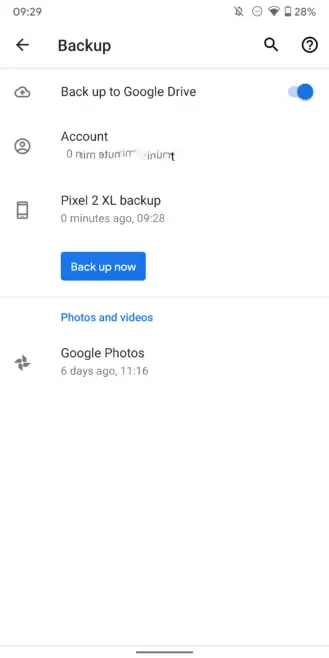
Abhängig von Ihrem Telefon können Sie diese Seite auch erreichen, indem Sie zu Einstellungen > System > Sicherung gehen .
Diese Einstellungsseite zeigt an, wann Sie dieses bestimmte Telefon zuletzt auf Google Drive gesichert haben, und listet auch die letzte Google Fotos-Sicherung auf. Dies gilt für die meisten Benutzer, die hauptsächlich ein Gerät verwenden, und die Natur der Google-Apps bedeutet, dass sie standardmäßig alle Ihre Daten sichern und speichern, während Sie sie verwenden.
Diese Backups werden in der Regel automatisch im Hintergrund durchgeführt, insbesondere wenn Sie hauptsächlich ein Gerät ständig verwenden. Aber wenn Sie ein seltener Benutzer sind oder das Glück haben, regelmäßig zwischen Telefonen zu wechseln, können Sie sich wöchentlich diese Einstellungen ansehen und auf "Jetzt sichern" tippen, um sicherzustellen, dass die neuesten Daten Ihres Google-Kontos gesichert werden.
In diesem Formular können Sie Ihre Kontodaten vollständig auf einem neuen Telefon wiederherstellen, wenn Sie Ihre Daten verlieren oder auf ein brandneues Gerät aktualisieren.
Laden Sie Ihre Google-Kontodaten mit Google Takeout herunter
Es gibt eine andere Möglichkeit, um sicherzustellen, dass alle Ihre Google-Kontodaten gesichert werden, die viel manueller ist, falls Sie sich darauf verlassen müssen, aber dennoch eine Option, insbesondere wenn Sie diese Daten lokal oder auf einem anderen Cloud-Speicheranbieter speichern möchten store .
Google hat einen weniger bekannten Dienst namens Google Takeout, mit dem Sie eine vollständige Kopie Ihres Google-Kontos exportieren und physisch statt in der Cloud speichern können.
Wir empfehlen diesen Schritt zusätzlich zum Cloud-Backup Ihres Telefons, um sicherzustellen, dass Ihre Daten regelmäßig gespeichert werden, nicht als Ersatz. Das liegt daran, dass Takeout nicht als Backup-Lösung entwickelt wurde, sondern eher als Compliance-Lösung für Unternehmen mit strengen Richtlinien zur Datenaufbewahrung und -freigabe. Sollte jedoch das Schlimmste passieren, könnte Google Takeout den Unterschied ausmachen, ob Tausende Ihrer E-Mails, Fotos, Dokumente und Dateien in der Cloud gespeichert und für immer verloren gehen. Dies mag für Sie sehr unwahrscheinlich klingen, aber es kommt vor : Es ist durchaus möglich , für immer aus Ihrem Google-Konto ausgesperrt zu werden .
Um es klar zu sagen: Es gibt keine magische "Restore from Takeout"-Funktion, die Google bietet. Dies sind nur die Daten, roh und weitgehend unsortiert.
Rufen Sie die Google Takeout-Seite auf Ihrem Computer in Google Chrome auf. Stellen Sie sicher, dass Sie im richtigen Google-Konto angemeldet sind. Auf der Seite können Sie dann auswählen, welche Daten Sie einschließen möchten. Diese Seite beweist, wie viele Dienste Google anbietet und wie viele Daten Sie nicht verlieren möchten.
Wir empfehlen, alles ausgewählt zu lassen. Klicken Sie dann auf Nächster Schritt, um Dateityp, Häufigkeit und Ziel auszuwählen. Sie können auswählen, ob Sie sich selbst einen Download-Link per E-Mail oder Zu Drive, Dropbox, OneDrive oder Box hinzufügen möchten.
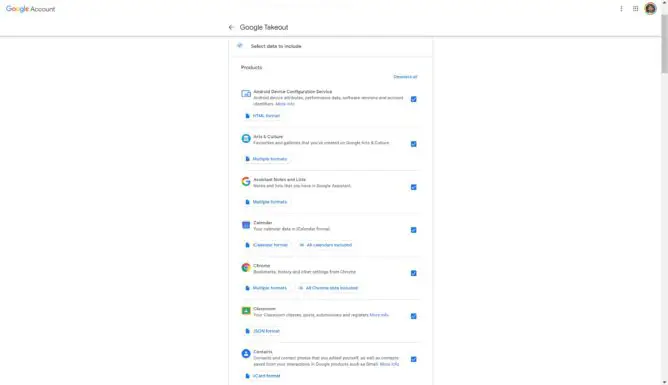
Wählen Sie am besten "Download-Link per E-Mail", da Sie auf den zugesandten Link klicken und dann die vollständige Sicherung auf Ihrem Computer oder einer externen Festplatte speichern können. Wenn Sie Zu Drive hinzufügen auswählen, wird ein gesamtes Google-Konto auf Ihrem Google Drive gesichert, was einen großen Teil Ihres Cloud-Speicherplatzes beansprucht.
Sie können auch auswählen, ob Sie 1 Jahr lang einmal exportieren oder alle 2 Monate exportieren möchten. Wählen Sie dann den Dateityp (wir empfehlen das ziemlich universelle .zip-Format) und die maximale Dateigröße. Wenn Ihr Export die von Ihnen ausgewählte Dateigröße überschreitet, werden Ihre Daten beim Exportvorgang automatisch in mehrere Dateien aufgeteilt.
Nachdem Sie Ihre Einstellungen ausgewählt haben, wird der folgende Bildschirm angezeigt. Ihr Android-Gerät sollte außerdem die Benachrichtigung "Archivierung der Google-Daten angefordert" erhalten. Wenn Sie einen Download-Link per E-Mail verwendet haben, warten Sie jetzt einfach darauf, ihn in Ihrem Gmail-Posteingang des Kontos zu erhalten, das Sie sichern. Von dort können Sie die Datei herunterladen und speichern. Dies ist eine gute Möglichkeit, ein fortlaufendes Archiv Ihrer Google-Daten zu führen.
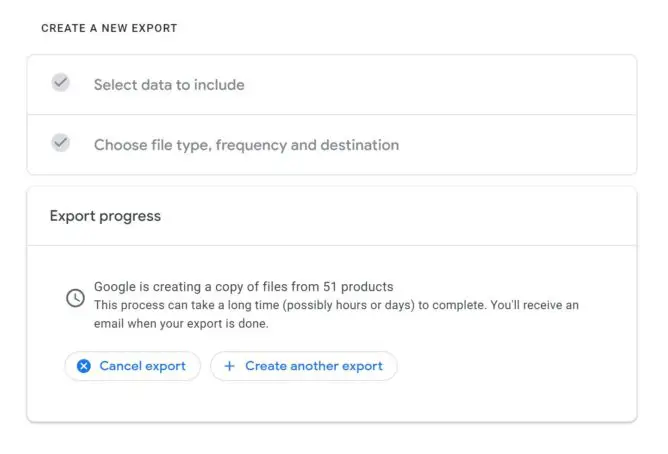
Wie Sie sehen, kann dies "Stunden oder Tage" dauern, da es davon abhängt, wie groß Ihr Google-Konto ist. Aber es lohnt sich, da Google Takeout die umfassendste Möglichkeit ist, alle Ihre Google-Kontodaten vollständig zu sichern. Sichern Sie einfach auch Ihre Hauptgeräte, wie wir Ihnen gezeigt haben, und Sie sind abgesichert, wenn es zu einer Katastrophe bei Telefonverlust kommt.